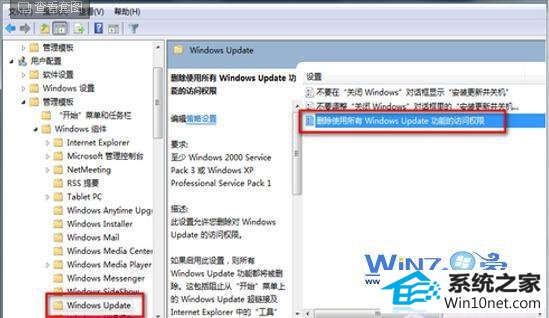帮您win10系统检查更新时提示某些设置由您的系统管理员管理故障的问题
发布日期:2019-05-07 作者:番茄花园 来源:http://www.win9xz.com
今天小编分享一下win10系统检查更新时提示某些设置由您的系统管理员管理故障问题的处理方法,在操作win10电脑的过程中常常不知道怎么去解决win10系统检查更新时提示某些设置由您的系统管理员管理故障的问题,有什么好的方法去处理win10系统检查更新时提示某些设置由您的系统管理员管理故障呢?今天本站小编教您怎么处理此问题,其实只需要1、首先打开开始菜单中的运行,并输入“gpedit.msc”,进入本地组策略编辑器; 2、然后在打开的窗口中依次展开“用户配置-管理模板-”开始“菜单话任务栏”,右侧找到并双击“删除到”windows update“的链接和访问”项,然后将其设置为“未配置”或“已禁用”,之后退出即可。就可以完美解决了。下面就由小编给你们具体详解win10系统检查更新时提示某些设置由您的系统管理员管理故障的图文步骤:
推荐:
1、首先打开开始菜单中的运行,并输入“gpedit.msc”,进入本地组策略编辑器;

2、然后在打开的窗口中依次展开“用户配置-管理模板-”开始“菜单话任务栏”,右侧找到并双击“删除到”windows update“的链接和访问”项,然后将其设置为“未配置”或“已禁用”,之后退出即可。

3、设置完成之后就会发现再打开windows update的时候就会出现更新界面了哦。

4、如果设置完成之后还是无法更新,同样在本地组策略中依次展开“用户配置-管理模板-windows update”,右侧找到并双击“删除所有使用 windows Update 功能的访问权限”项,设置为“已禁用”,然后确定退出就可以解决问题了。
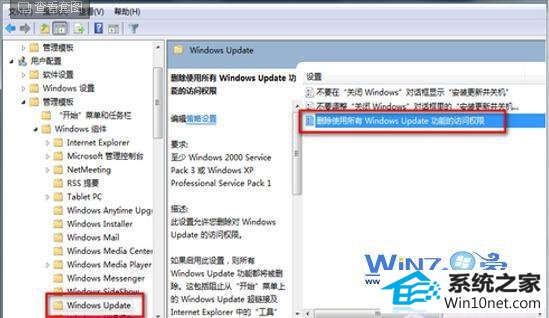
以上就是关于如何解决win10检查更新时提示某些设置由您的系统管理员管理故障的详细操作步骤了,遇到这样问题的朋友们可以用上面的方法进行解决吧,相信可以帮助到你们的哦。